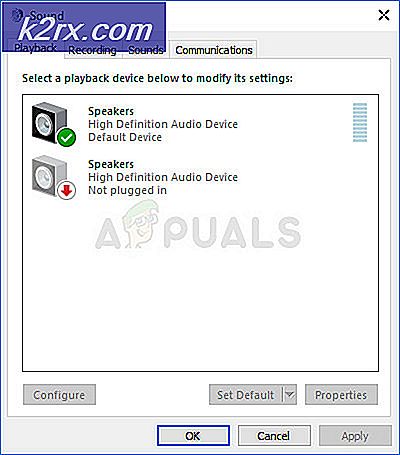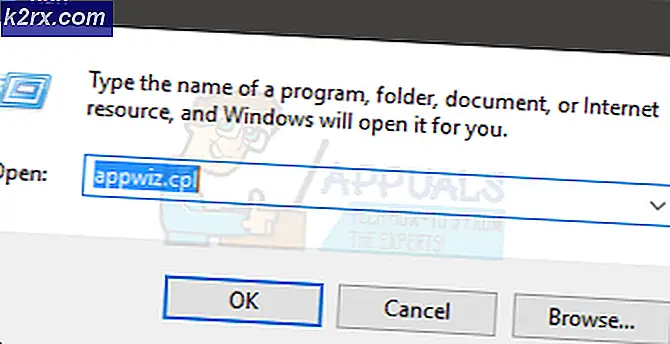Làm thế nào để khắc phục lỗi 'Tường lửa đang chặn Quickbooks'?
Quickbooks là một phần mềm kế toán đã được phát triển và phân phối bởi Intuit. Các ứng dụng do công ty phát triển nhằm hướng tới các doanh nghiệp vừa và nhỏ và cung cấp các ứng dụng kế toán tại chỗ. Tuy nhiên, rất nhiều người dùng đã gặp phải lỗi "Tường lửa đang chặn Quickbooks" khi cố gắng sử dụng các ứng dụng.
Nguyên nhân nào gây ra lỗi “Tường lửa đang chặn QuickBooks”?
Sau khi nhận được nhiều báo cáo từ nhiều người dùng, chúng tôi đã quyết định điều tra vấn đề và đưa ra giải pháp để khắc phục hoàn toàn. Ngoài ra, chúng tôi đã xem xét các lý do mà nó được kích hoạt và liệt kê chúng như sau.
Bây giờ bạn đã hiểu cơ bản về bản chất của vấn đề, chúng ta sẽ chuyển sang các giải pháp. Đảm bảo thực hiện những điều này theo thứ tự cụ thể mà chúng được trình bày để tránh xung đột.
Giải pháp 1: Định cấu hình cổng tường lửa
Các cổng tường lửa cần được cấu hình để cho phép ứng dụng truy cập internet. Bạn có thể tự động cấu hình các cổng này bằng cách tải xuống và chạy ứng dụng này. Nếu vì lý do nào đó mà bạn không muốn thực hiện tự động, hãy làm theo các bước bên dưới.
- Mở "Sách nhanh Cơ sở dữ liệu Người phục vụ Giám đốc”Và nhấp vào“Hải cảng Giám sát" chuyển hướng.
- Lưu ý “Số cổng”Được liệt kê cho ứng dụng của bạn.
- Nhấn "các cửa sổ” + “Tôi”Để mở cài đặt và nhấp vào“Cập nhật & Bảo vệ".
- Chọn “các cửa sổ Bảo vệ”Từ ngăn bên trái và nhấp vào“Bức tường lửa và Mạng Bảo vệ" Lựa chọn.
- Chọn “Nâng cao Cài đặt”Từ danh sách.
- Một cửa sổ mới sẽ mở ra, Nhấp vào nút “Đến Quy tắc"Và chọn"Mới Qui định“.
- Lựa chọn "Hải cảng”Và nhấp vào "Kế tiếp".
- Bấm vào "TCP”Và chọn“Địa phương cụ thể Các cổng" Lựa chọn.
- Số cổng khác nhau tùy thuộc vào phiên bản bạn đang sử dụng.
Đối với QuickBooks Server Manager 2019, hãy nhập:8019, "Số cổng mà chúng tôi đã ghi chú ở bước 2".
Đối với QuickBooks Server Manager 2018, hãy nhập: 8019, 56728, 55378-55382
Đối với QuickBooks Server Manager 2017, hãy nhập:8019, 56727, 55373-55377
Đối với QuickBooks Server Manager 2016 Nhập: 8019, 56726, 55368-55372 - Bấm vào "Kế tiếp”Và chọn“Cho phép các Kết nối“.
- Lựa chọn "Kế tiếp”Và đảm bảo tất cả số ba các tùy chọn được chọn.
- Một lần nữa, hãy nhấp vào “Kế tiếp”Và viết một“Tên”Cho quy tắc mới.
- Lựa chọn "Kế tiếp"Sau khi viết tên và nhấp vào"Hoàn thành“.
- Lặp lại quy trình trên cho “Ra nước ngoài Qui định”Và kiểm tra xem sự cố vẫn tiếp diễn.
Giải pháp 2: Thêm ngoại lệ tường lửa
Điều quan trọng là chương trình QuickBooks cũng có một ngoại lệ trong Tường lửa vì đôi khi, Tường lửa của Windows có thể chặn hoàn toàn ứng dụng mặc dù các cổng đang mở. Do đó, trong bước này, chúng tôi sẽ thêm chương trình QuickBooks làm ngoại lệ cho Tường lửa. Vì điều đó:
- Nhấn "các cửa sổ” + “Tôi”Để mở cài đặt và nhấp vào“Cập nhật & Bảo vệ“.
- Chọn “các cửa sổ Bảo vệ”Từ ngăn bên trái và nhấp vào“Tường lửa và An ninh mạng" Lựa chọn.
- Chọn “Nâng cao Cài đặt”Từ danh sách.
- Một cửa sổ mới sẽ mở ra, Nhấp vào nút “Đến Quy tắc"Và chọn"Mới Qui định“.
- Bấm vào "Chương trình”Và chọn“Kế tiếp“.
- Kiểm tra "Điều này chương trình Con đường"Và nhấp vào"Duyệt qua“.
- Chọn con đường nơi Sách nhanh Chương trình đã được cài đặt.
- Bấm vào "Kế tiếp”Sau khi chọn đường dẫn và kiểm tra“Cho phép các Kết nối" Lựa chọn.
- Kiểm tra tất cả "Số ba"Và nhấp vào"Kế tiếp“.
- Nhập tên cho quy tắc và nhấp vào “Hoàn thành“.
- Lặp lại quy trình tương tự cho “Ra nước ngoài Qui định”Và kiểm tra để xem sự cố vẫn tiếp diễn.
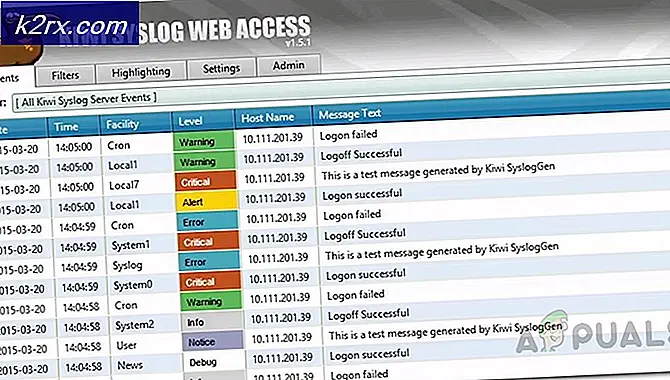

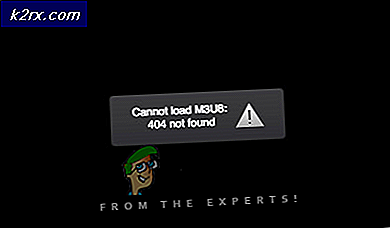


![[Khắc phục] ‘Đã đến lúc cập nhật thiết bị của bạn’ khi cài đặt phần mềm](http://k2rx.com/img/102508/fix-its-time-to-update-your-device-when-installing-software-102508.jpg)